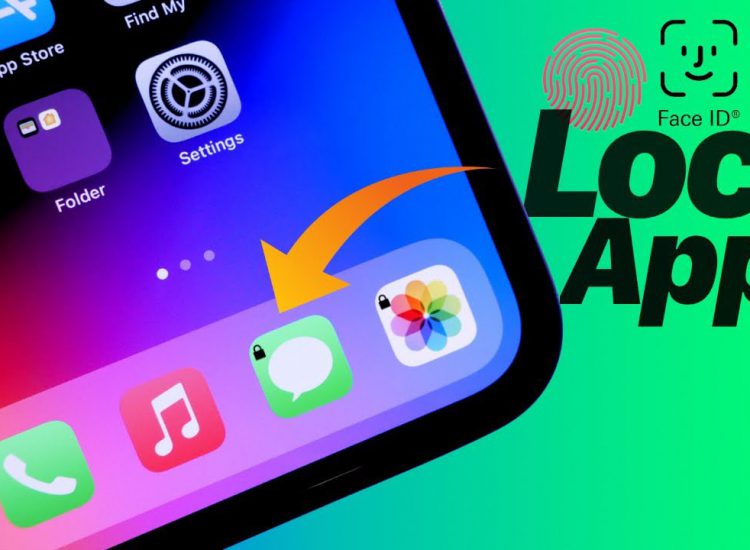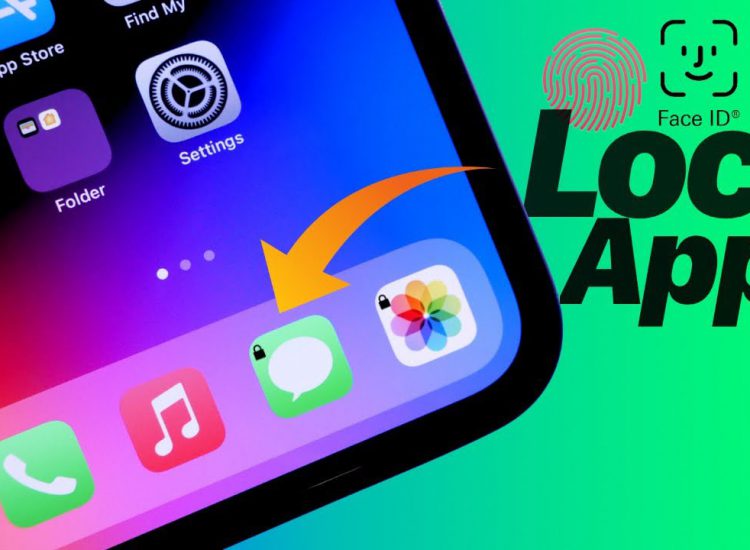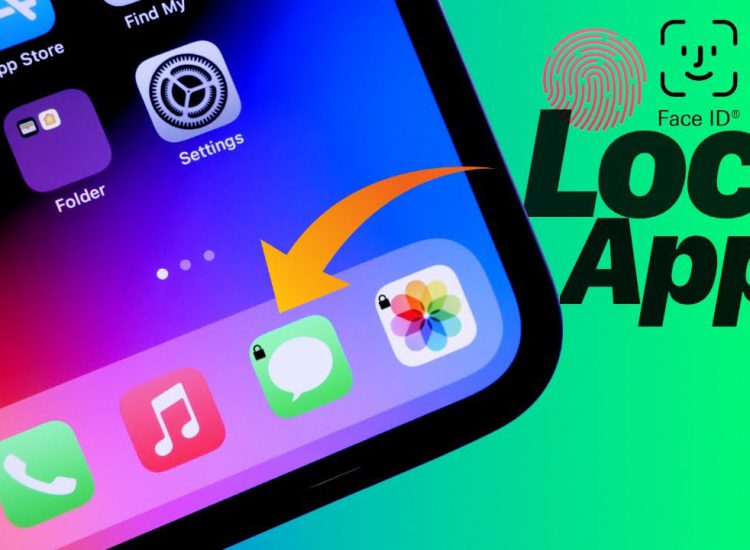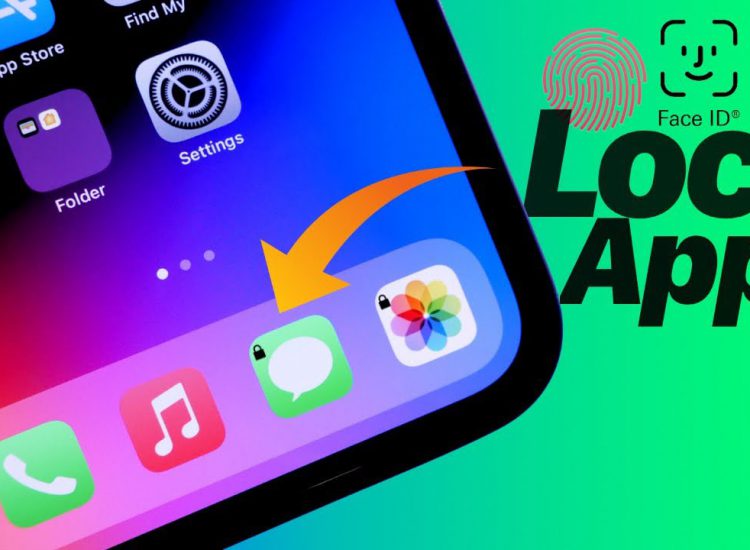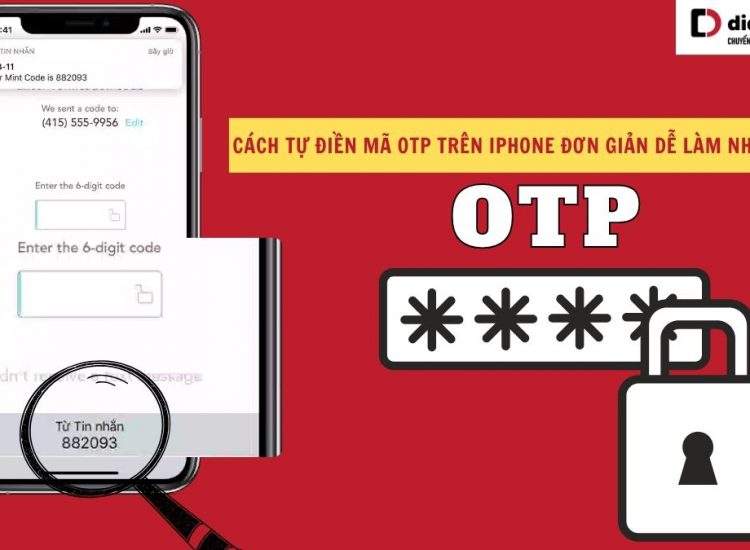[Thủ thuật] Cách xem tần số quét trên màn hình laptop của bạn là bao nhiêu?
Toc
Tần số quét (refresh rate) là số lần màn hình hiển thị hình ảnh mới mỗi giây, được đo bằng đơn vị Hertz (Hz). Tần số quét càng cao thì hình ảnh hiển thị sẽ càng mượt và tỷ lệ thuận với mức giá. Vậy màn hình laptop của bạn đang chạy tần số quét bao nhiêu? Sau đây sẽ là cách kiểm tra nhanh và chính xác nhất.
Hướng dẫn cách xem tần số quét trên màn hình laptop
Để xác định tần số quét trên màn hình laptop, bạn có thể thực hiện theo các cách sau:
Sử dụng tính năng của Windows
Bước 1: Truy cập menu Display settings bằng cách nhấp chuột phải vào màn hình Desktop và chọn Display settings
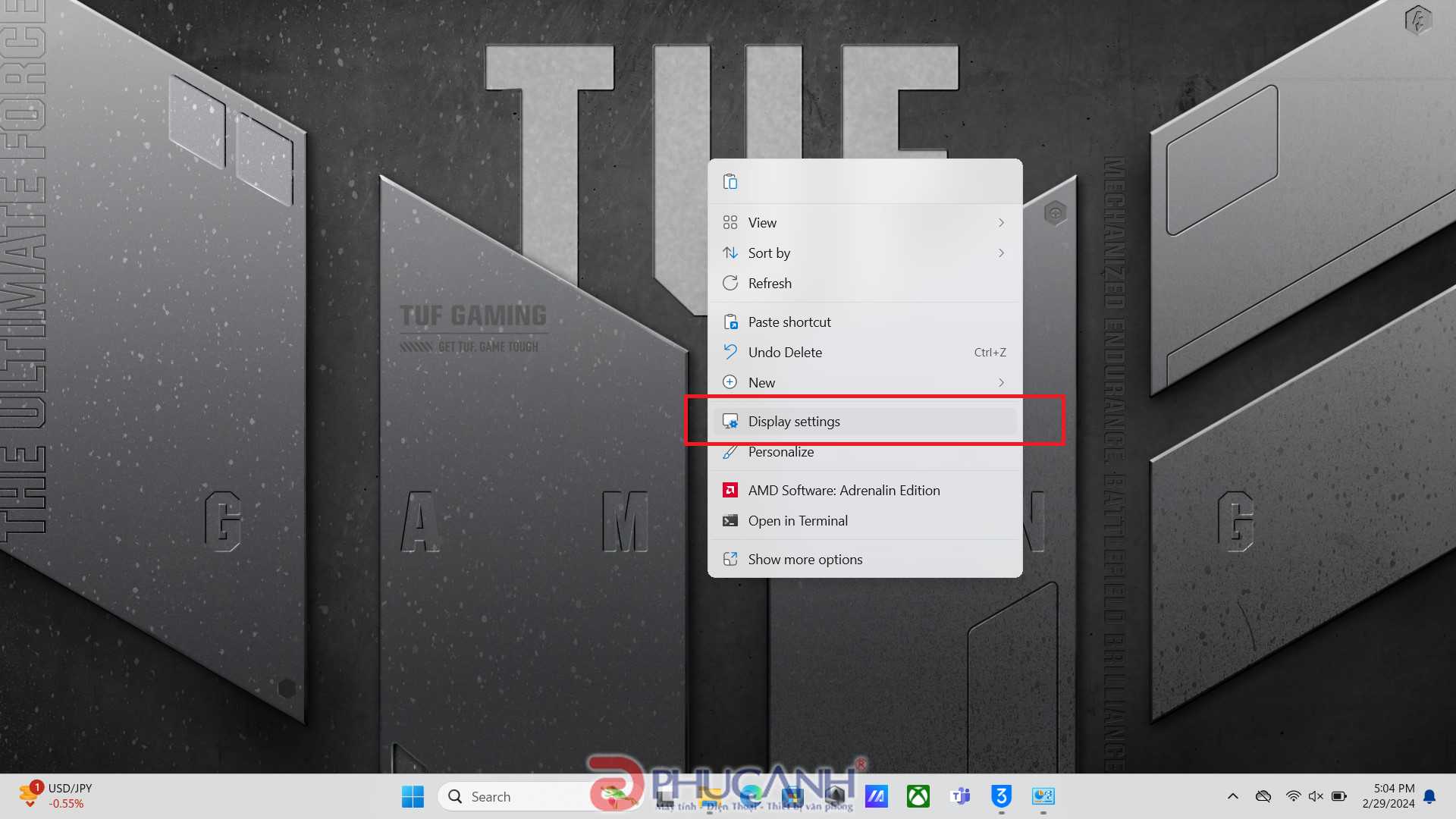
1. https://maytinhxachtaygiare.com/huong-dan-cach-xem-dia-chi-ip-tren-dien-thoai-android-va-iphone/
3. https://maytinhxachtaygiare.com/huong-dan-cach-danh-so-trang-trong-word-don-gian-nhat/
5. https://maytinhxachtaygiare.com/pc-ai-windows-11-se-yeu-cau-ram-16gb-nhung-thuc-su-co-nhu-vay-khong/
Bước 2: Trong cửa sổ Hiển thị, tìm đến phần hiển thị nâng cao (Advanced Display) và chọn chọn tốc độ làm mới (Choose a refresh rate)
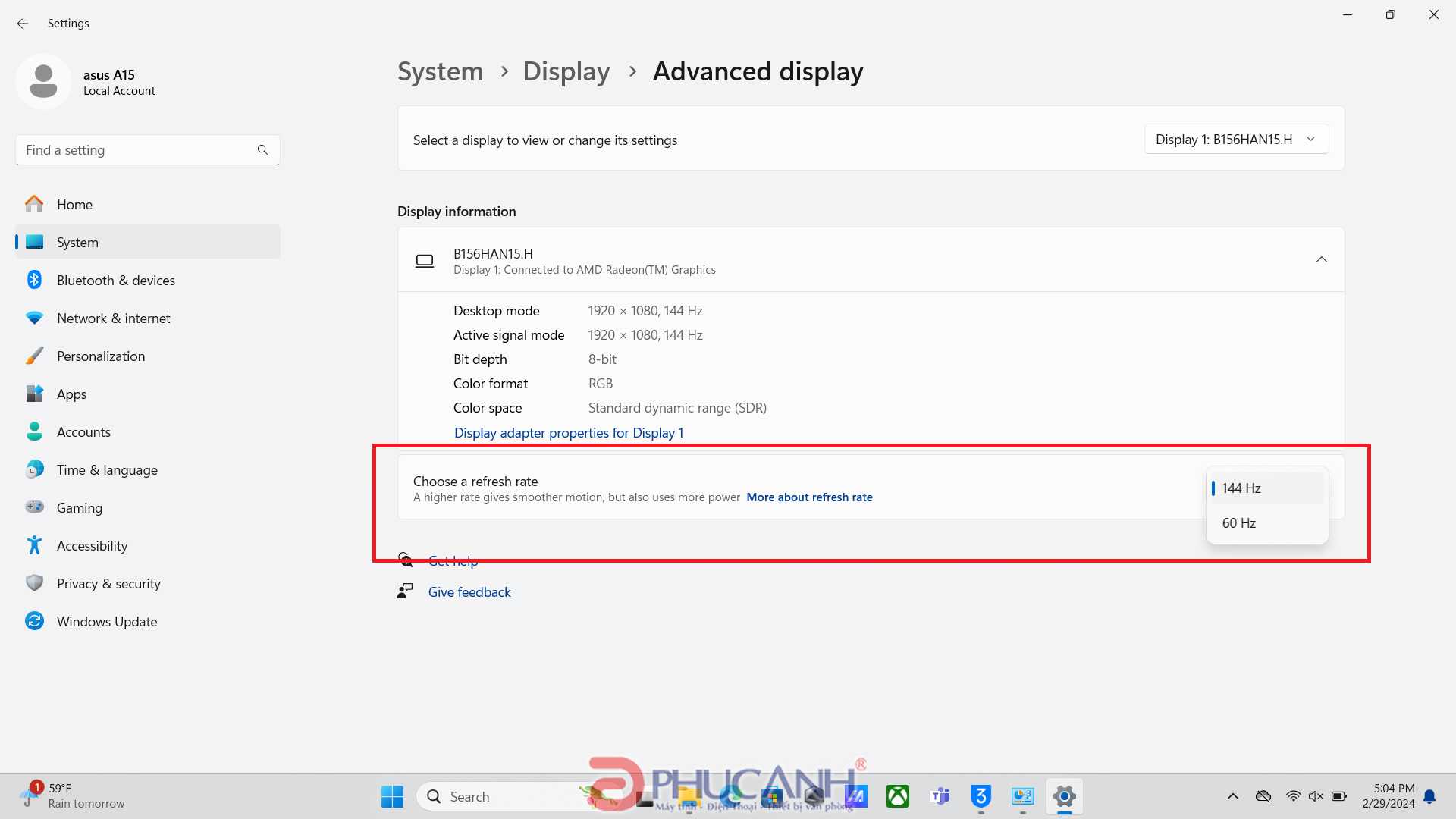
Giá trị được chọn trong hộp thoại này chính là tần số quét hiện tại của màn hình laptop bạn.
Sử dụng trang web thứ 3
Với cách này thì mình sẽ sử dụng trang web bên thứ 3 ở đây là webside UFO test
Bước 1: Vào trình duyệt bất kỳ, truy cập trang: https://www.testufo.com > dòng trên cùng FPS là số Hz máy bạn đang chạy.
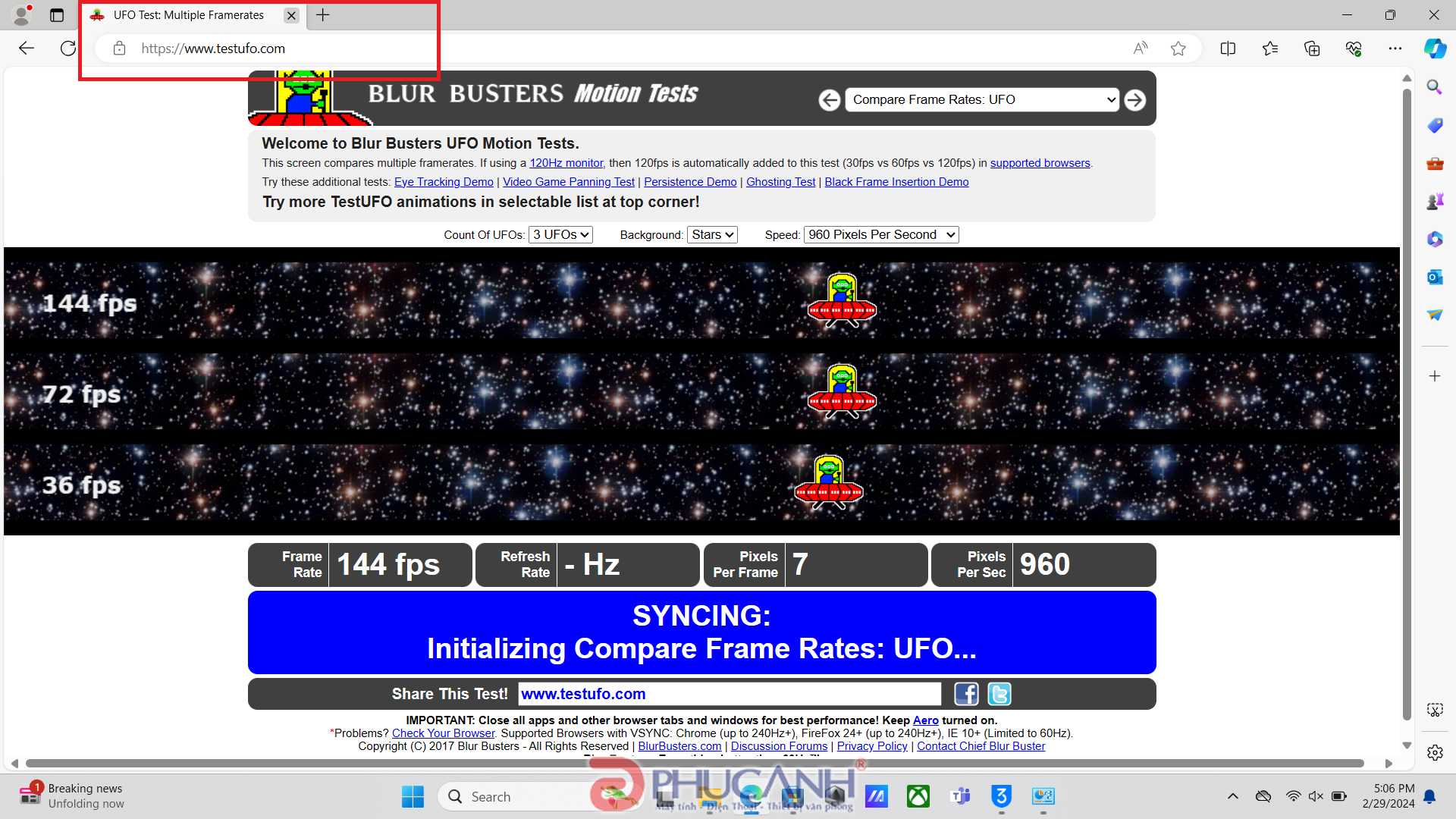
Lưu ý về tần số quét màn hình phù hợp với nhu cầu sử dụng của bạn
Tất nhiên màn hình tần số quét càng cao thì màn hình càng mượt, tuy nhiên màn hình có tần số quét càng cao sẽ có mức chi phí cao hơn. Chính vì thế tuỳ vào nhu cầu của bạn thì bạn nên lựa chọn màn hình có tần số quét phù hợp
1. https://maytinhxachtaygiare.com/thu-thuat-gap-laptop-van-lam-viec-binh-thuong-tren-windows-11/
2. https://maytinhxachtaygiare.com/top-mau-laptop-mong-nhe-pin-trau-duoi-20-trieu-dang-mua/
3. https://maytinhxachtaygiare.com/nhung-meo-hay-khi-su-dung-laptop/
4. https://maytinhxachtaygiare.com/huong-dan-tu-dong-gui-dinh-vi-iphone-moi-khi-cam-sac/
– Màn hình có tần số quét 60Hz: Phù hợp cho nhu cầu sử dụng thông thường như lướt web, văn phòng, xem phim.
– Màn hình có tần số quét 75Hz: Mang đến trải nghiệm mượt mà hơn khi lướt web, xem phim.
– Màn hình có tần số quét 144Hz trở lên: Phù hợp cho game thủ chuyên nghiệp hoặc những người yêu thích trải nghiệm hình ảnh mượt mà nhất.
Trên đây mình đã hướng dẫn nhanh các bạn cách kiểm tra tần số quét trên màn hình laptop, Chúc các bạn thành công và hãy tiếp tục theo dõi các mẹo vặt công nghệ được cập nhật liên tục từ Phúc Anh